Vuoi ripristinare l'iPhone dalla fabbrica? A volte è necessario cancellare tutti i contenuti, i dati e le informazioni in generale che abbiamo archiviato sul nostro iPhone o iPad. Forse perché lo venderemo, forse perché dobbiamo lasciarlo al servizio tecnico, in ogni caso oggi vi mostriamo due metodi per cancellare la configurazione e i dati del nostro iPhone, iPad o iPod Touch e lasciarlo come lo abbiamo trovato il giorno in cui lo abbiamo estratto dalla sua scatola.
Elimina iPhone e impostazioni dal dispositivo stesso

Come abbiamo anticipato, ci sono due metodi per lasciare il nostro iPhone o iPad "come nuovo", uno di questi ce lo permetterà cancellare l'iPhone tramite le impostazioni del terminale stesso e per questo dobbiamo seguire i seguenti passaggi:
- Fai un backup su iCloud o iTunes.
- Disattiva la funzione "Trova il mio iPhone".
- Vai a Impostazioni → Generali → Ripristina.
- Seleziona "Elimina contenuti e impostazioni" e, se hai attivato un codice di sblocco, ti verrà chiesto di inserirlo.
- Fai clic su "Cancella iPhone" nel messaggio di avviso che apparirà sotto.
- Un nuovo messaggio di avviso chiederà di confermare l'operazione.
INTELLIGENTE! In pochi minuti avrai cancellato il tuo iPhone e tutti i contenuti e le impostazioni saranno scomparsi dal tuo iPhone o iPad e sarà come il primo giorno che l'hai estratto dalla confezione.

Cancella contenuto e impostazioni tramite iTunes
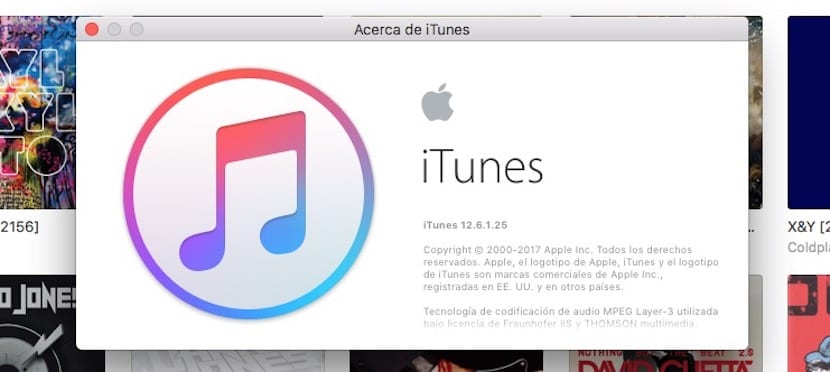
Il secondo metodo cancellerà anche tutti i contenuti e la configurazione del tuo iDevice lasciandolo allo stato di fabbrica. A tale scopo, attenersi alle seguenti azioni:
- Apri iTunes e collega il tuo dispositivo tramite cavo USB.
- Trasferisci tutti i tuoi acquisti su iTunes tramite il menu File → Trasferisci acquisti
- Fai un backup del tuo iPhone o iPad su iCloud o iTunes.
- Disattiva la funzione "Trova il mio iPhone".
- Trova il tuo iPhone, iPad o iPod Touch e, nella scheda «Riepilogo», fai clic su «Ripristina iPhone».
- Apparirà un messaggio che ti chiederà se desideri eseguire il backup del dispositivo ma, come abbiamo fatto in precedenza, possiamo continuare con il processo.
- Apparirà un nuovo messaggio di avviso: Sei sicuro di voler ripristinare il "nome iPhone" dell'iPhone alle impostazioni di fabbrica? Tutti i tuoi dati verranno cancellati. Accetta e continua.
Da lì devi solo aspettare. iTunes scaricherà il software iOS più aggiornato, cancellerà tutti i contenuti e le impostazioni e lascerà il tuo dispositivo come il primo giorno. Una volta che l'iPhone o l'iPad appare sullo schermo, devi solo scollegarlo dal computer e voilà! Puoi consegnare il tuo dispositivo senza alcun timore.

Elimina iPhone da iCloud
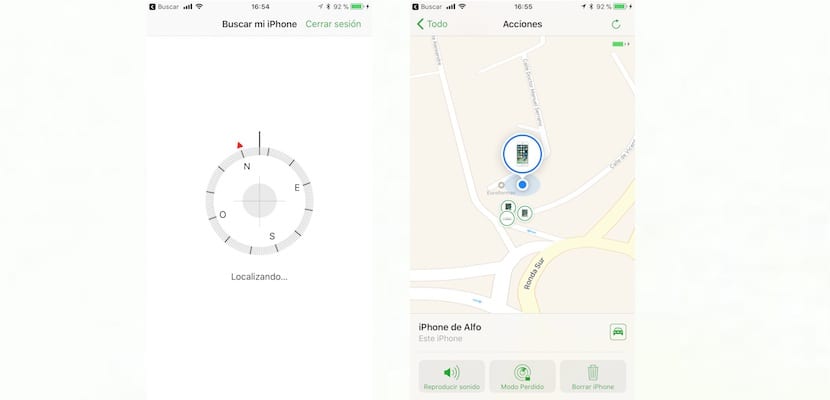
<
Nell'ipotetico e fatale caso in cui il tuo iPhone o iPad sia stato smarrito o, peggio ancora, rubato puoi anche cancellare tutto ciò che contiene e tutte le impostazioni da remoto facendo uso di iCloud. In questo modo ti assicurerai con maggiori garanzie che nessuno potrà accedere al tuo dispositivo.
Il presupposto per poter cancellare il tuo iPhone da iCloud è che tu abbia precedentemente configurato l'opzione "Cerca nel mio Iphone" pertanto, se sei arrivato fin qui senza perdere il tuo dispositivo, ti consigliamo di farlo immediatamente. Per fare ciò, apri semplicemente l'app Impostazioni e quindi seleziona il tuo ID Apple in alto, premi iCloud à Trova il mio iPhone e segui le istruzioni.
D'altra parte, è anche conveniente che, prima di eliminare i contenuti e le impostazioni del tuo iPhone, ci provi individualo utilizzando l'app "Cerca" su qualsiasi altro dispositivo iOS associato al tuo ID Apple, o dal web icloud.com. Puoi anche far emettere un suono al dispositivo, sai, perché a volte si intrufola tra i cuscini del divano e non lo sappiamo nemmeno. Cosa c'è di più, una volta cancellato l'iPhone non sarai più in grado di localizzarlo in alcun modo, quindi, prima di esaurire tutte le opzioni.
E ora sì, una volta che ti sei assicurato che è impossibile trovare il tuo dispositivo e nel timore che possa cadere nelle mani di qualcun altro, è il momento di cancella il tuo iPhone da iCloud. Per fare ciò, segui le seguenti istruzioni passo passo, vedrai che è molto semplice:
- Accedi Web iCloud inserendo le credenziali del tuo ID Apple. Ricorda che deve essere lo stesso utente dell'iPhone che desideri eliminare.
- In alto, fai clic dove dice "Tutti i dispositivi" e seleziona il dispositivo che desideri inizializzare.
- Ora, nella finestra delle informazioni di quel dispositivo, fai clic su "Elimina iPhone", un'opzione identificata con il disegno di un bidone della spazzatura.
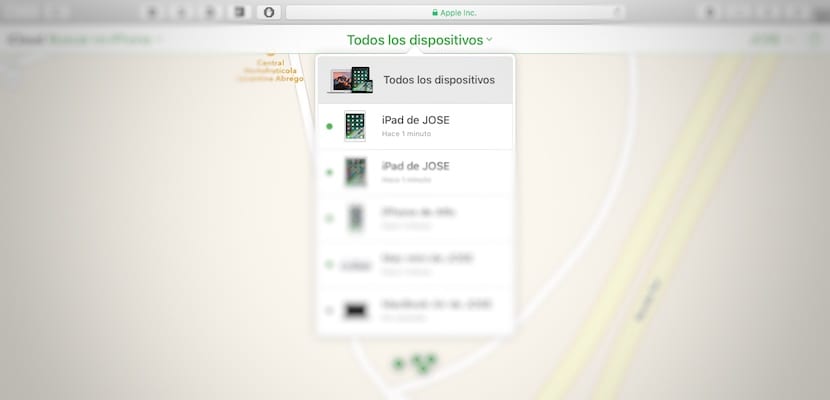
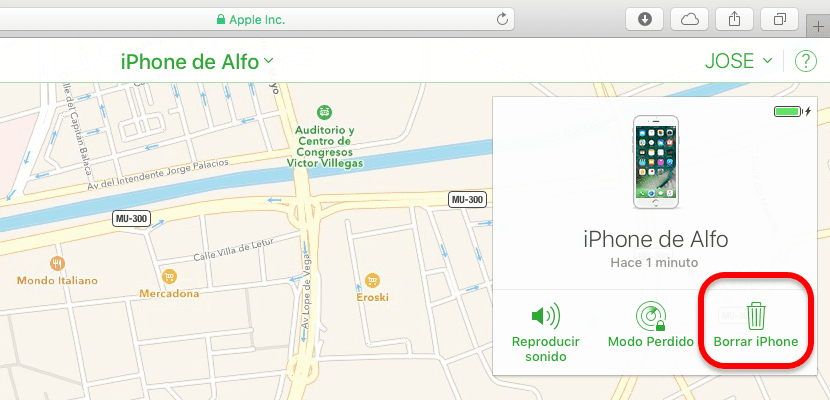
Successivamente, inserisci il tuo ID Apple e le informazioni richieste per verificare la tua identità: rispondi alle domande di sicurezza o inserisci il codice di verifica che riceverai sugli altri tuoi dispositivi nel caso in cui non utilizzi un browser attendibile.
Dopo aver completato i passaggi precedenti, il tuo iPhone verrà cancellato da remoto immediatamente se il dispositivo è connesso o, se non è connesso, alla successiva connessione.
Ah! E se dopo questo lo trovi, puoi ripristinare l'ultimo backup hai fatto in iCloud o iTunes.
Ripristina iPhone senza iTunes utilizzando Dr.Fone Eraser
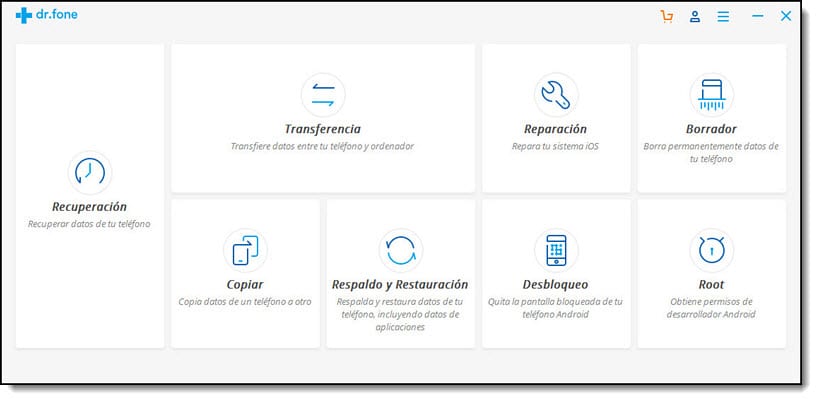
Nel caso avessi bisogno di resettare il tuo iPhone senza avere l'applicazione iTunes, puoi farlo anche grazie all'app dr.fone Per fare questo non ci resta che scaricare l'app, cliccare sul menu Bozze e cliccare su "Elimina Completato Dati". Dopo pochi minuti il tuo iPhone sarà completamente pulito dai dati personali. Se vuoi scaricare questa app e vedere l'intero processo per cancellare i dati dall'iPhone devi solo cliccare qui.
Non dimenticare che puoi trovare molti altri suggerimenti, trucchi e guide per i tuoi dispositivi Apple nella nostra sezione su Tutoriales.
L'ho fatto dal cellulare e ci sono volute molte ore, non so cosa succede uu
Lo stesso accade a me !! Sono con la mela che si accende e si spegne ... finalmente ha funzionato?
Ciao, una query per riavviarlo dalla fabbrica, devi avere la scheda SIM a posto? Uno compra uno usato
Passaggi per risolvere problemi estremi su ipad 2: (es. Si blocca all'avvio, non si accende, dopo aver caricato un aggiornamento del sistema operativo non risponde)
1 - Hard reset: premi contemporaneamente il pulsante home e il pulsante di spegnimento finché non si spegne e ricompare la mela mela.
2 - Assicurati che l'iPad sia carico (lascialo collegato per almeno 1 ora) e riprova al passaggio 1
3 - Scarica iTunes (applicazione apple) collega l'ipad al pc, apri iTunes e prova ad aggiornare il sistema operativo. Se per qualche motivo non ci permette di sincronizzare iTunes con il nostro iPad, tieni premuto il tasto home e spegnilo finché l'icona di iTunes non appare sull'iPad (appare dopo la mela) 15 secondi circa. Scegli l'opzione per aggiornare il software tramite iTunes, questo scaricherà il sistema operativo sul pc e proverà ad aggiornarlo se non funziona ripetere la procedura 3 e scegliere l'opzione per ripristinare i valori di fabbrica (tutte le informazioni andranno perse)
Spero ti aiuti!
un passaggio, l'ultima cosa che ti chiede è la password dell'account ithunes
Volevo ripristinare il mio iPhone 4 dalla configurazione, nient'altro che mi chiedeva una password icloud, il problema che non ricordo la mia password ... ora voglio farlo da iTunes, succederà la stessa cosa? cosa succederà al mio account icloud? Non avrò alcun problema in seguito visto che ho visto che in molti hanno inviato loro un codice di errore ... Grazie
Ha provato ad attivare un iPhone 5, ha inserito il mio ID Apple ma poi mi ha chiesto un nome utente e una password NOC EMHS. Come posso fare
Voglio ripristinare il mio iPhone, ma conosco solo il primo codice a 6 cifre, poi mi chiede un codice a 4 cifre che non ricordo cosa sia.
Vado per la mia prova 9 .. se non conosco quelle 4 cifre, cosa devo fare? AIUTO !!!!
Mia nipote ha inserito un nome utente e una password che non ricorda come ripristinare la fabbrica del suo iPhone, per favore aiutatemi grazie
Voglio ricevere l'email e la password perché mi hanno venduto una tassa rubata. Aiuto per favore
Purtroppo, se ti è stato venduto un dispositivo Apple associato a un ID, non potrai ripristinarlo, in modo da evitare che si verifichino casi come il tuo. Scusa 🙁
Ho un 5s e due 5c a cui voglio dare loro un altro uso. Il problema è che tutti e tre sono sincronizzati con lo stesso account iCloud e nel caso di note e contatti, quello che faccio in uno, lo fa negli altri due. Voglio solo resettare il 5c e non il 5s. Se qualcuno potesse aiutarmi, per favore
Avendolo già dato da cancellare e dopo l'avvertimento ricevo un errore con l'ID, cosa devo fare in tal caso?